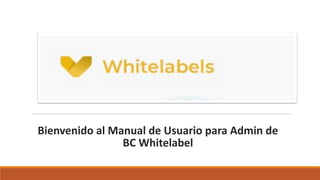
Presentación 4.pptx.pdf
- 1. Bienvenido al Manual de Usuario para Admin de BC Whitelabel
- 3. Iniciar Sesión Para acceder a la herramienta, debe: 1. Ingresar el nombre de Usuario y la contraseña del Usuario (Tiene un símbolo de ojo que da un vista previa a la contraseña. 2. Luego se presiona el botón Conectar. 1 2
- 4. Menu principal Al ingresar se podrá observar : 1. Ubicado a la izquierda se encuentran los módulos de opciones. 2. A la derecha datos y acceso al perfil de usuario 3. A la derecha se encuentra la opción de cambio de Idioma y la activación del modo oscuro 1 2 3
- 5. Usuario – Listado de usuarios El listado de usuario nos muestra: 1. Usuario 2. Usuario padre 3. Rol 4. Saldo 5. Transaccion 6. Accion 7. En la parte dereche se encuentra los rol de búsqueda
- 6. Usuario – Agregar nuevo usuario (Agent) Para agregar un nuevo usuario se debe colocar: 1. Nombre de usuario 2. Contraseña (Tiene un símbolo de ojo que da vista previa a la contraseña) 3. Confirmar contraseña -Autenticacion -Informacion 1. Nombre 2. Apellido 3. Correo Electronico -Permisos 1. Client 2. Whitelabel 3. Monedas 4. Productos 5. Roles -Comisiones
- 7. Usuario – Agregar nuevo usuario (Player) Para agregar un nuevo usuario se debe colocar: -Autenticacion 1. Nombre usuario 2. Contraseña (Tiene un símbolo de ojo que da vista previa a la contraseña) 3. Confirmar contraseña -Informacion 1. Nombre 2. Apellido 3. Correo electronico -Permisos 1. Client 2. Whitelabel 3. Monedas 4. Productos
- 8. Roles – Agregar rol - En la izquierda se agregan los rol: - A la a derecha nos muestra: 1. Nombre 2. Descripción 3. Acción (Asignar permiso, editar, eliminar) 1. Nombre 2. Descripción
- 9. Clientes – Listado de clientes El listado de cliente nos muestra: 1. Nombre 2. Descripción 3. Status 4. Accion
- 10. Clientes – Agregar nuevo clientes En la izquierdo tenemos la información 1. Nombre 2. Descripción 3. Whitelabel 4. Monedas 5. Productos En la Derecha Datos de acceso 1. Correo electronico 2. Nombre de usuario 3. Contraseña 4. Roles
- 11. Whitelabel – Listado de whitelabel El listado de Whitelabel nos muestra: 1. Nombre 2. Descripción 3. LABELS.TYPES 4. Status 5. Accion
- 12. Whitelabel – Agregar nuevo whitelabel 1. Nombre 2. Descripción 3. Host 4. Labels.Types 5. Currencies 6. Products 7. Header 8. Menu 9. Home page 10. Footer Para agregar un nuevo Whitelabel se debe colocar:
- 13. Plantillas – Listado de menús En Listado de menús nos muestra: 1. Nombre 2. Fondo 3. Acción (Editar, eliminar)
- 14. Plantillas – Agregar nuevo menus Para agregar un nuevo menús: 1. Nombre 2. Color de texto 3. Color de fondo 4. Color de desplazamiento 5. Imagen de fondo 6. Tamaño de fuente
- 15. Plantillas – Listado de banner En Listado de banner nos muestra: 1. Imagen 2. Nombre 3. Descripción 4. LABELS.TYPES 5. Accion
- 16. Plantillas – Agregar nuevo banner Para agregar un nuevo menús 1. Nombre 2. Descripción 3. Imagen (Browse) 4. Labels.types 5. Whitelabel
- 17. Plantillas – Listado de encabezado En listado de encabezado nos muestra: 1. Nombre 2. Logotipo 3. Fondo 4. Accion (Edicion, eliminar)
- 18. Plantillas – Agregar nuevo encabezado Para agregar un nuevo encabezado: 1. Nombre 2. Color de fondo 3. Imagen Título 1. Texto 2. Color 3. Tamaño de fuente Logo 1. Logo 2. Ancho 3. Altura Menú de usuario 1. Color 2. Color de fondo 3. Color de texto Estructura 1. Titulo 2. Logo 3. Login/Registrarte Posicion 1. Título 2. Logo 3. Menú de usuario
- 19. Plantillas – Página de inicio En listado de página de inicio nos muestra: 1. Diseño 2. Accion
- 20. Plantillas – Agregar nueva página de inicio
- 21. Plantillas - Listado de pies de página En listado de pies de página nos muestra: 1. Logotipo 2. Fondo 3. Detalles 4. Accion
- 22. Plantillas – Agregar nuevo pies de página Para agregar un nuevo pies de página: 1. Nombre 2. Color de fondo 3. Color de texto 4. Detalles 5. Imagen de fondo 6. Logo 7. Directo (directTitle, color) 8. Acerca de (texto, color) 9. Redes sociales (texto, color, color de fondo, facebook, twitter, instagram) 10. Estructura (logo, directo, acerca de, redes sociales) 11. Posicion
- 23. Plantillas - Lobby En listado de lobby nos muestra: 1. Titulo 2. Accion
- 24. Plantillas – Agregar nuevo lobby
- 25. Informes – Informes de tienda
- 26. Informes – Informes de agentes
- 27. Informes – Informes de jugadores
- 28. Informes – Recarga y retiro
- 29. Reporte y producto - Ganancia
- 30. Reporte y producto – Mas jugados
- 31. Reporte y producto - Perdida